Windows personālajiem datoriem ir bloķēšanas funkcija, kas nodrošina, ka dators ir bloķēts vai iet miega režīmā, ja tas tiek atstāts bez uzraudzības. Ja esat iestatījis paroli vai piespraudi vai jebkuru citu bloķēšanas veidu, jums tiks lūgts atkārtoti autentificēties. Tā ir drošības funkcija, kas jāizmanto katram Windows lietotājam.
Daudzas reizes notiek tas, ka bloķēšana notiek pārāk bieži, un, ņemot vērā jūsu darba vidi, jūs varētu vēlēties to mainīt. Daži lietotāji saskaras ar situāciju, ka dažreiz dators pārtrauc reaģēt pēc bloķēšanas, un viņiem bija jāpārstartē personālais dators. Tas ir kaitinoši, un es to pilnīgi saprotu. Šajā ziņojumā es iepazīstināšu jūs ar virkni padomu un problēmu novēršanas paņēmienu, lai pārliecinātos, ka jūs kontrolējat, kad dators tiek bloķēts, nevis citādi.
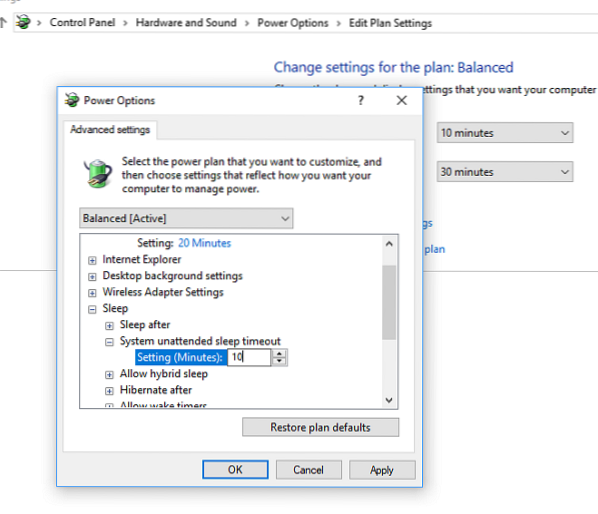
Kāpēc Windows nonāk miega režīmā
Windows datora miega režīmā nodošanas pamati ir balstīti uz enerģijas pārvaldību. Tas attiecas ne tikai uz jūsu drošību, bet arī par enerģijas taupīšanu. Ja dators neiet gulēt, ja to ilgi neizmanto, tas patērēs tikpat daudz enerģijas. Klēpjdatoru gadījumā tas ir vēl svarīgāk, jo tie darbojas ar akumulatoru. Galddatoriem, kas visu laiku ir pievienoti barošanai, tas attiecas uz enerģijas taupīšanu.
Tā vietā, lai tieši pārietu gulēšanas režīmā, Windows vispirms izslēdz monitoru.Tas ietaupa daudz enerģijas un palīdz, jo ir izstrādāts, domājot, ka jūs joprojām esat blakus, bet strādājat pie kaut kā cita. Pārāk ilgi atstājot datoru dīkstāvē, tas loģiski domā, ka esat aizmirsis, un pāriet miega režīmā.
Tas darbojas pat tad, ja datoram nav iestatīta parole. Lai atgrieztos modināšanas režīmā, vienkārši nospiediet tastatūras taustiņu vai pārvietojiet peli, un tas atkal dators atgriezīsies normālā režīmā.
Kā kontrolēt miega režīmu vai bloķēšanas režīmu
1] Pielāgojiet taimauta iestatījumus:
Dodieties uz Iestatījumi> Sistēma> Enerģija un miega režīms. Šeit jūs varat konfigurēt ekrāna taimautu un miega laiku. Noklusējums ir iestatīts uz 10 minūtēm ekrāna taimautam un 30 minūtes miega režīmam.
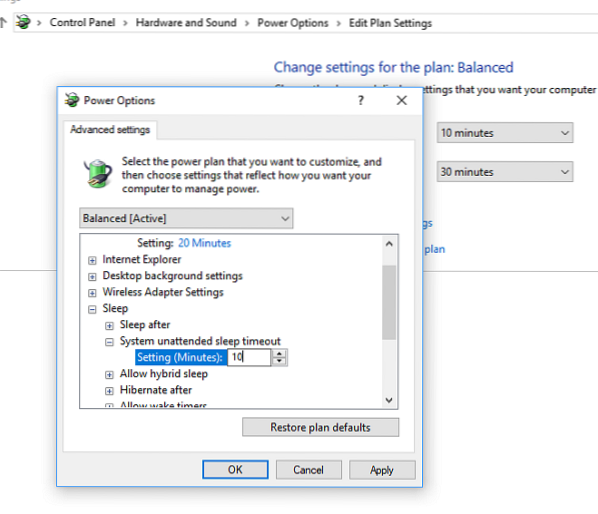
2] Lai ieslēgtu tūlītēju miega režīmu, izmantojiet barošanas pogu:
Kad es izmantoju Windows klēpjdatoru, tas ir tas, ko es izmantoju, lai iemidzinātu datoru. Izslēgšanas pogas ir viegli pieejamas, un tās var uzreiz ieslēgt miega režīmā, kad plānojat atpūsties.
Atveriet sadaļu Iestatījumi> Sistēma> Enerģija un miega režīms> Saistītie iestatījumi> Papildu enerģijas iestatījumi> Izvēlieties, ko dara barošanas poga. Izslēgšanas vietā izvēlieties Miega režīms.
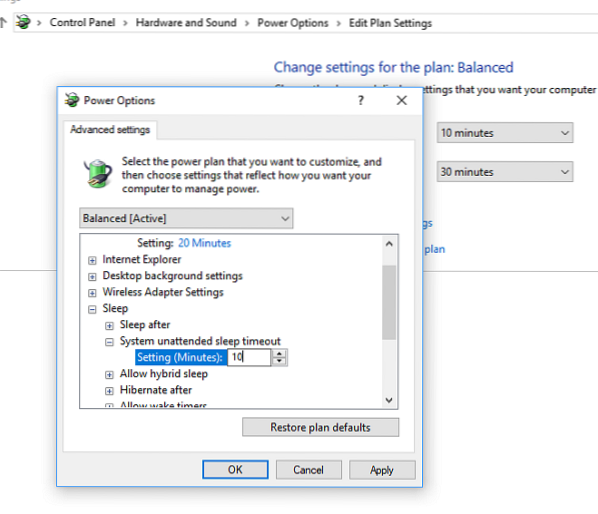
Galvenais iemesls, kāpēc es to izmantoju, ir ietaupīt vēl vairāk enerģijas. Pretējā gadījumā dators gaidīs 10 minūtes, lai izslēgtu ekrānu, un 30 minūtes, lai aizmigtu. Tāpēc tā vietā, lai izmantotu WIN + L, lai bloķētu datoru, es to nevaru iemidzināt. Ja jums patīk pārziemot datorus pirms došanās prom, vienmēr varat izmantot Cortana.
Salīdzinot ar hibernācijas un izslēgšanas režīmu, miega režīms patērē ļoti maz enerģijas, un dators tiek palaists ātrāk, uzreiz atsākot darbu, ko atstājāt. Gadījumā, ja jums ir zems akumulatora uzlādes līmenis, Windows ietaupīs visu jūsu darbu un izslēgs datoru.
Windows 10 pārāk agri vai ātri pāriet miega režīmā
Esmu redzējis dažus cilvēkus, kuri sūdzas, ka viņu dators pārāk ātri nonāk miega režīmā, kaut arī strāvas padeves iestatījumi ir iestatīti uz augstāku taimautu. Tas kļūst nepatīkams, jo tas tiek ieslēgts bloķēšanas režīmā, kamēr skatāties videoklipu vai varbūt lasāt garu režīmu. To var atrisināt, aplūkojot divas vietas.
1] ekrānsaudzētāja iestatījumi:
Atvērt iestatījumus un meklēt “ekrānsaudzētājs“. Meklējiet meklēšanas rezultātu, kurā teikts Ieslēdziet vai izslēdziet ekrānsaudzētāju.
Šeit ir interesanti atzīmēt, ka pat tad, ja neizmantojat ekrānsaudzētāju, ekrāna bloķēšanai tiek izmantota laika vērtība. Jums tas jāiestata uz Nav un pārliecinieties, vai izvēles rūtiņa ir izslēgta, lai tā tiktu neprasa paroli.
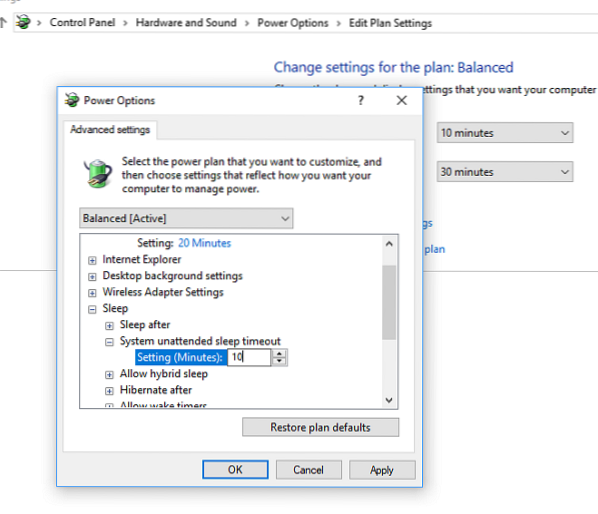
2] Mainīt sistēmas bez uzraudzības miega taimautu:
Ja iepriekš minētais risinājums nedarbojas un jūsu dators joprojām gulēt agri, ir pienācis laiks pārbaudīt sistēmas bez uzraudzības miega taimautu. Lai to izdarītu, jums ir nepieciešama administratora atļauja, un šeit jūs rediģēsit reģistra iestatījumus. Lai gan tas ir droši, vienmēr ir ieteicams veikt reģistra dublējumu.
Ierakstiet WIN + R un pēc tam ierakstiet regedit un nospiediet Enter.
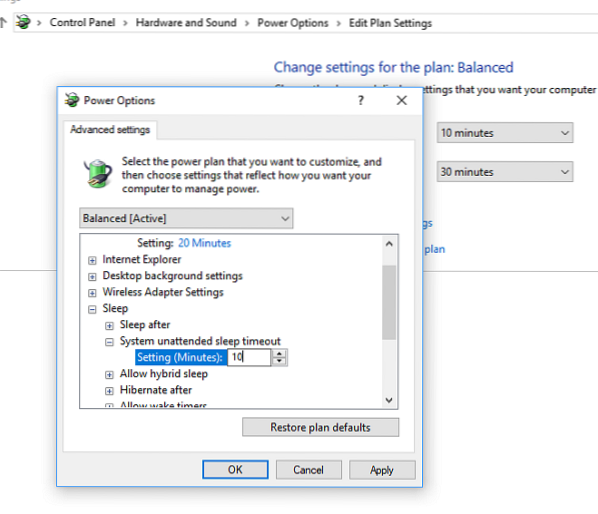
Tagad dodieties uz šo reģistra atslēgu:
HKEY_LOCAL_MACHINE \ SYSTEM \ CurrentControlSet \ Control \ Power \ PowerSettings \ 238C9FA8-0AAD-41ED-83F4-97BE242C8F20 \ 7bc4a2f9-d8fc-4469-b07b-33eb785aaca0
Veiciet dubultklikšķi uz Atribūti un ievadiet 2 kā vērtība.
Izeja.
Tagad atveriet iestatījumus un meklējiet “enerģijas plāns“. Atlasiet Rediģēt barošanas iestatījumus no rezultāta. Atveriet saiti, kurā teikts mainīt papildu enerģijas iestatījumus. Nākamajā logā dodieties uz Miega režīms> Sistēmas bez uzraudzības miega noildze> nomainiet to uz 10 minūtēm. Tam vajadzētu atrisināt jūsu problēmu.
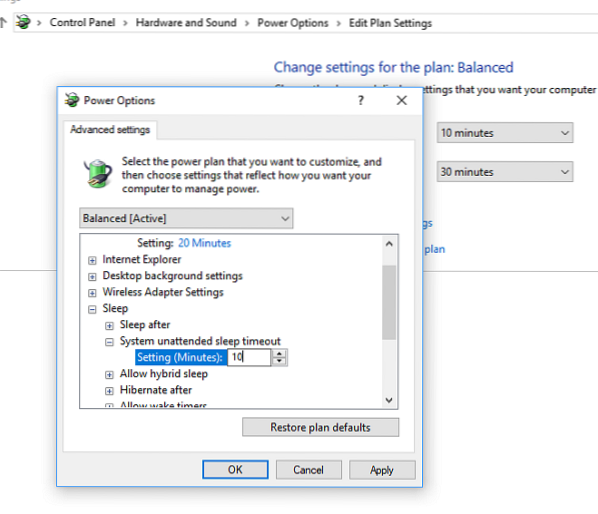
Izmantojot iepriekš minēto uzlaušanu, varat turpināt izmantot ekrānsaudzētāju, ja tā ir viena no jūsu iecienītākajām lietām. Es parasti izmantoju slaidrādi savā bloķēšanas ekrānā, kas ir daudz labāk, salīdzinot ar ekrānsaudzētāju.
Tam vajadzētu dot pietiekamu kontroli pār datora ieslēgšanos miega režīmā. Tomēr vienmēr izmantojiet PIN kodu vai paroli, kuru atceraties.
Windows dators var saskarties ar vairākiem citiem ar miegu saistītiem jautājumiem. Varbūt kāda no šīm ziņām jums kādreiz palīdzēs.
- Novērsiet datoru no miega režīma
- Windows 10 automātiski gulē
- Windows nepamodīsies no miega režīma
- Windows nedodas gulēt
- Miega režīms nedarbojas sistēmā Windows
- Windows dators automātiski pamostas no miega režīma
- Pamodiniet datoru no miega režīma noteiktā laikā
- Virsma netiks ieslēgta.

 Phenquestions
Phenquestions


